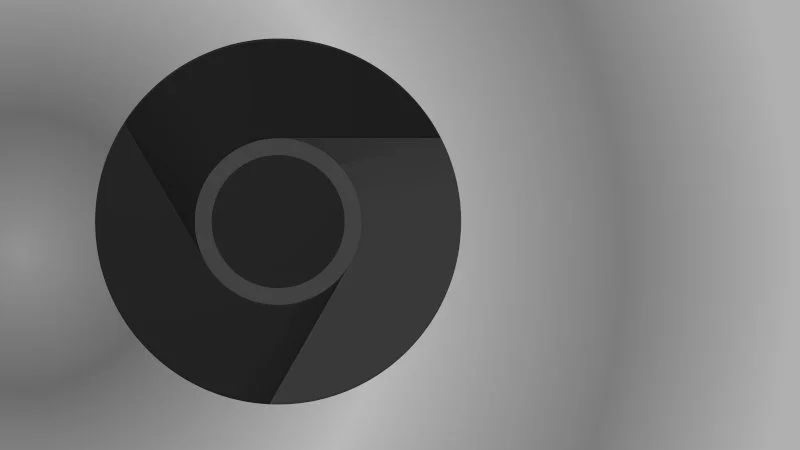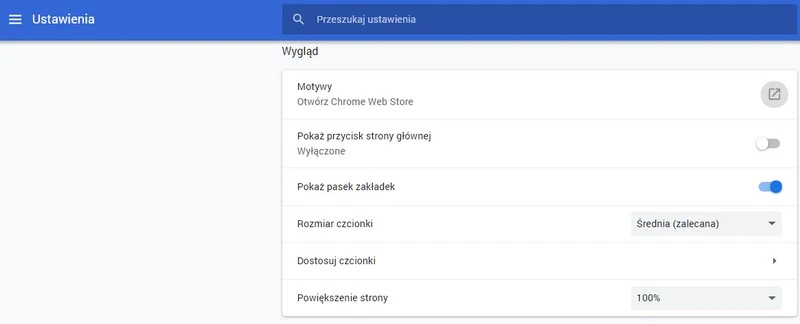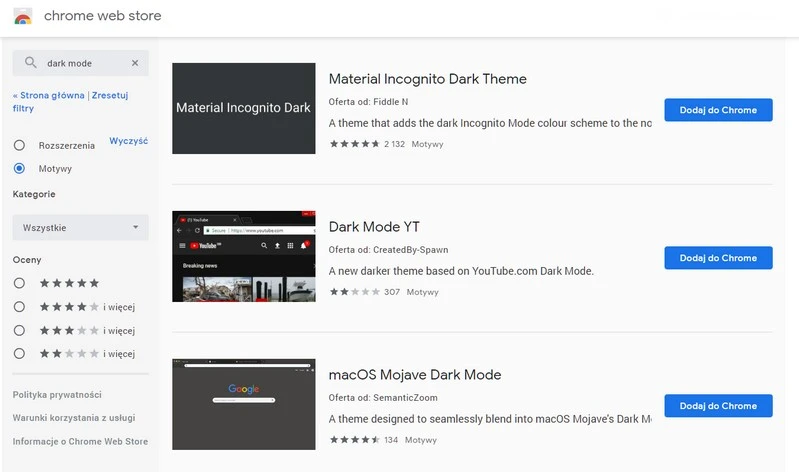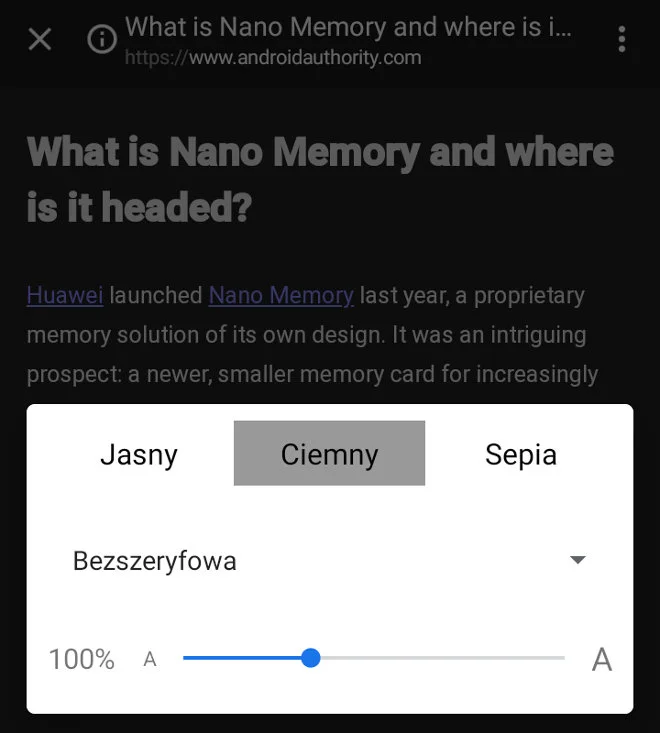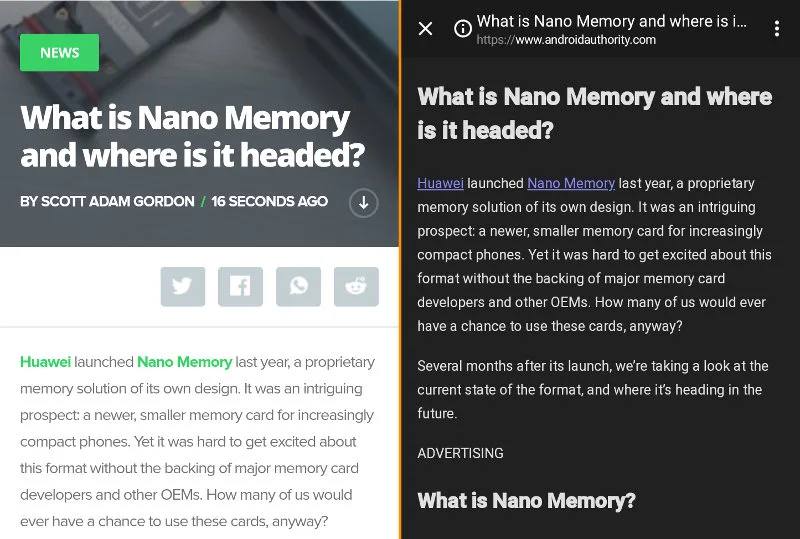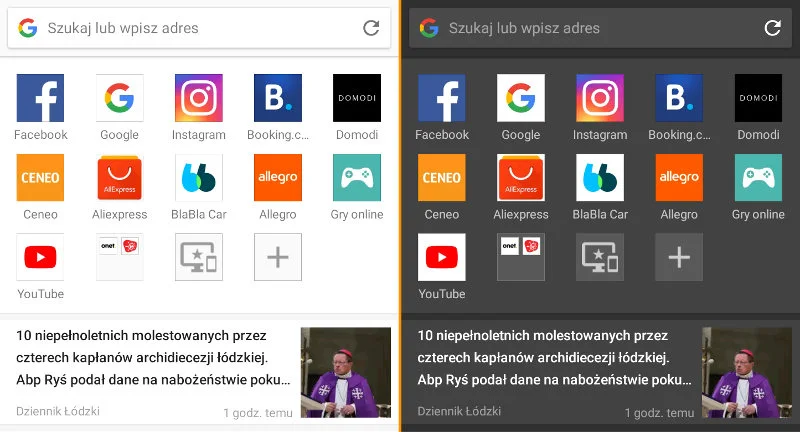Jak włączyć ciemny motyw Google Chrome w Windowsie?
Wbrew pozorom, możliwość taka istnieje i jest banalnie prosta. Będziemy musieli wykorzystać w tym celu oferowane przez przeglądarkę motywy. Są to kolorowe skórki do naszej aplikacji, dzięki którym możemy zmienić jej wygląd.
Rozwiązanie to ma oczywiście swoje wady. Zmienia to jedynie kolor większości elementów przeglądarki – nie ma żadnego wpływu na strony internetowe, a także np. sekcję ustawień. Jeśli Wam to nie przeszkadza, oto co musicie zrobić:
1. Przechodzimy do ustawień Google Chrome
2. W drugiej grupie ustawień, która nazywa się Wygląd, wybieramy opcję Motywy.
3. W tym momencie otworzy nam się Chrome Web Store, otwarty na zakładce z motywami. Możemy przejrzeć listę dostępnych wzorów, albo wpisać w wyszukiwarce po lewej stronie (zaznaczając zakładkę Motywy) dark mode, bądź night mode.
4. Jak już znajdziemy interesujący nas motyw, klikamy przy nim Dodaj do Chrome. W tym momencie motyw powinien się pobrać i automatycznie zainstalować. Od tej chwili masz Google Chrome z ciemnym motywem.
Aby zmienić, bądź całkiem usunąć motyw, wystarczy wybrać odpowiedni przycisk w zakładce Wygląd.
Jak włączyć ciemny motyw w Chrome na Androidzie?
W przypadku smartfonów, sprawa już się nieco komplikuje. Nie mamy tu bowiem (i nie wiadomo kiedy otrzymamy) trybu nocnego, a także motywów. Tak naprawdę wyjście jest jedno, ale i tak w wielu przypadkach po prostu nie zadziała.
Chodzi tu o uproszczone wyświetlanie. Jest to stosunkowo nowa funkcja przeglądarki, która ma za zadanie ułatwiać m.in. czytanie tekstów.
1. Wejdź w ustawienia Google Chrome. Następnie wybierz Ułatwienia dostępu i włącz Uproszczony widok stron internetowych.
2. Po wejściu na stronę z artykułem (jednak nie w każdym przypadku) na dole powinien pojawić się napis Pokaż widok uproszczony. Po jego wciśnięciu otworzy nam się nowe okienko, które pokazuje wyłącznie tekst.
3. Po otworzeniu menu, możemy wybrać Wygląd, a następnie wybrać Ciemny.
Jak widzicie temu rozwiązaniu daleko do ideału w kilku kwestiach.
Jest jednak jeszcze jeden sposób, aby szybciej i wygodniej uzyskać dark mode – zarówno na PC, jak i smartfonie.
Przeglądarka z ciemnym motywem
Wystarczy pobrać inną przeglądarkę niż Chrome. Dobrym wyborem będzie tutaj Opera. Bazuje ona na silniku Chromium i po zainstalowaniu rozszerzenia Install Chrome Extensions możemy bez problemu pobierać wszelkie wtyczki, jakie oferuje aplikacja Google. Dodatkowo mamy tutaj wbudowany VPN, blokowanie reklam i właśnie ciemny tryb.
Opera jest również dostępna na urządzenia z Androidem. Oferuje podobne funkcje jak jej pecetowa wersja, ale dodatkowo możemy uruchomić w niej tryb nocny – automatycznie zmniejsza on jasność i przełącza motyw na ciemny.
Pamiętaj jednak, że jak Opera, tak i Chrome ma swoje zalety – jedną z nich jest całkiem skuteczne tłumaczenie całych stron internetowych, albo połączenie z kontem Google. Jeśli więc nagminnie korzystasz z możliwości Chrome, możesz nie chcieć zmieniać przeglądarki. W innym wypadku naprawdę warto spróbować.
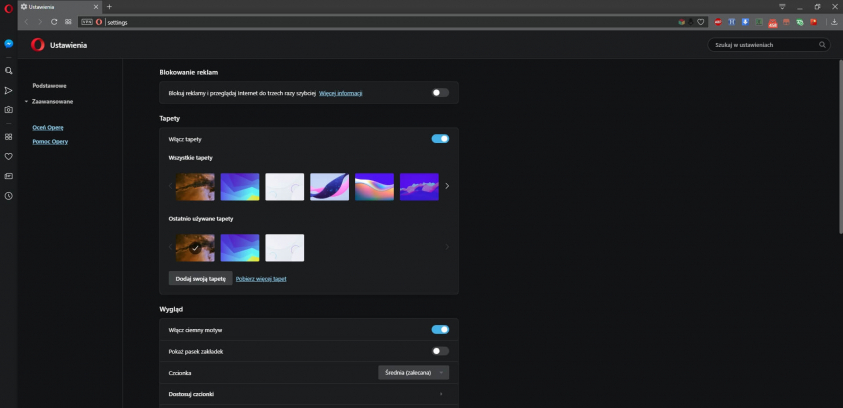
… oraz na Androidzie.
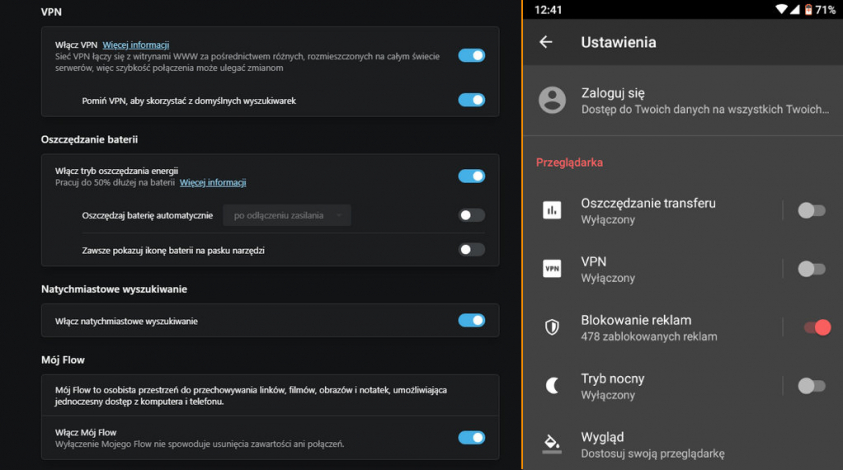
Osobiście przerzuciłem się na Operę jakieś 4 lata temu. Od tamtej pory używam jej na komputerze i na Androidzie. Nie mam tej przeglądarce nic do zarzucenia i naprawdę polecam dać jej szansę.